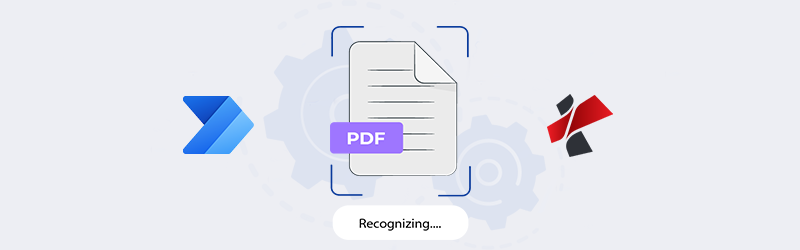
Power Automate kullanan Görüntüler için Gelişmiş OCR
Verileri çıkarmak veya daha sonra başvurmak için metin içeren çok sayıda belge veya yüzey görüntüsü yakalarız. Taranan belgeleri veya görüntüleri metin aranabilir PDF dosyaları olarak dönüştürmek, sonraki işlemleri için önemlidir. PDF’leri aranabilir hale getirmek için en çok kullanılan teknoloji optik karakter tanıma - OCR’dir.
PDF4me, en doğru metin tanıma yöntemlerinden birini üreten yüksek kaliteli PDF OCR sağlar. Ancak, tanınması gereken yüzlerce taranmış belgeniz olduğunda, tek çözüm otomasyon olacaktır. PDF4me’nin bunun için de bir çözümü var.
Microsoft’un Power Apps’inden Power Automate ile birlikte PDF4me, sıradan ve zaman alan belge işlerini içeren iş süreçlerini otomatikleştirebilir. Power Automate özellikli PDF4me, belge işlerini otomatikleştirmek için kolayca güçlü iş akışları oluşturmak için veri kaynakları, uygulamalar ve hizmetler arasında bağlantı kurmanızı sağlar.
Power Automate’te OCR nasıl kullanılır?
Power Automate’te PDF4me OCR eylemiyle bir görüntüyü PDF’ye dönüştürebileceğimiz bir örneğe bakalım. OneDrive’da metin içeren bazı belge resimlerimiz veya resimlerimiz olduğunu veya belirli bir klasöre ulaşmalarını beklediğimizi varsayalım. Bunları PDF’ye çevirelim ve OCR yapalım.
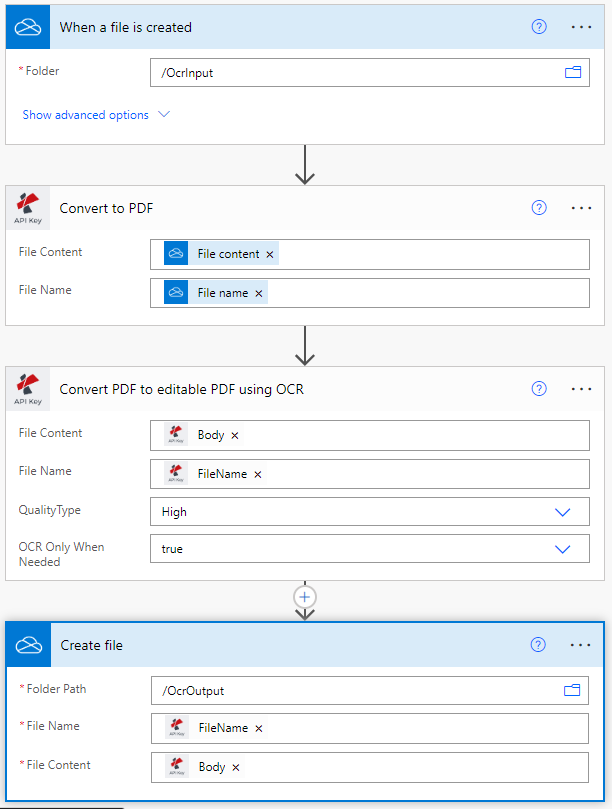
Image to PDF ve PDF OCR aracını çevrimiçi olarak deneyebilirsiniz dönüşümlerin kalitesini görmek için.
OneDrive için bir tetikleyici ekleyin
Power Automate, iş akışınızı başlatmak için birden çok tetikleyici türüne sahiptir. Bu kullanım durumunda, otomasyonu başlatmak için bir OneDrive tetikleyicisi ekleyin.
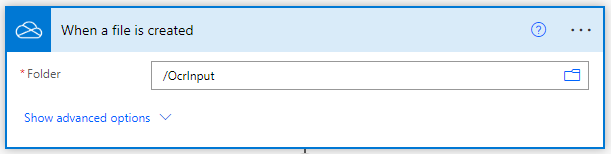
Belge görüntüleri için PDF’ye Dönüştür’ü ekleyin
Tetikleme bölümünü tamamladıktan sonra 'Yeni Adım’a tıklayın. PDF4me’yi aramanız ve PDF4me Connect’i seçmeniz gereken birçok uygulama önerisi içeren bir istem. Eylemler listesinden PDF’ye Dönüştür eylemini seçin.
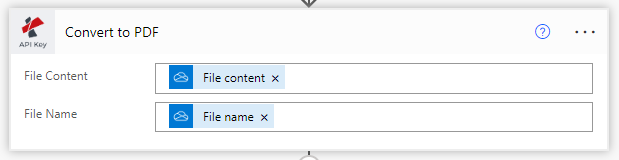
OCR Eylemini kullanarak PDF’yi düzenlenebilir hale dönüştür’ü seçin
PDF4me eylemlerinden liste PDF OCR’yi seçin.
Dosya İçeriği: Kaynak eylemden dosya içeriğini girin
Dosya Adı: Kaynak eylemden dosya içeriğini girin
Kalite Türü: Kalite türünü seçin. Taslak veya Yüksek
PDF4me, görüntüler için karmaşık görüntülerden bile doğru tanıma sağlayan Yüksek kaliteli profil OCR’sini önerir.
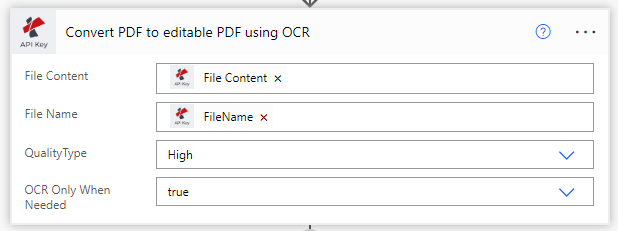
Eylemin zaten tanınan bir PDF üzerinde OCR gerçekleştirmemesi için 'Yalnızca gerektiğinde OCR’yi true olarak ayarlayın. Böylece arama maliyetlerinden tasarruf edilir.
OCR ile işlenmiş dosyaları kaydet
Son olarak, OCR işleminden sonra çıktı PDF dosyalarını istenen depolama alanına depolamak için bir eylem ekleyin. Örnekte yine bir OneDrive kaydetme eylemi kullanıyoruz.
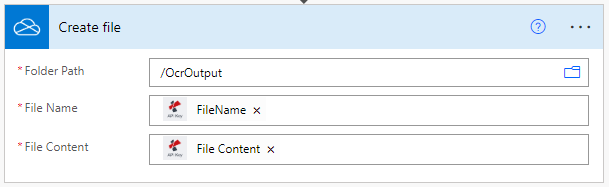
Ayrıca, işlenen belgelerin daha iyi sıralanması için dinamik adlar oluşturmak için Dosya Adı’ alanındaki normal ifadeleri (RegEx) kullanabilirsiniz.
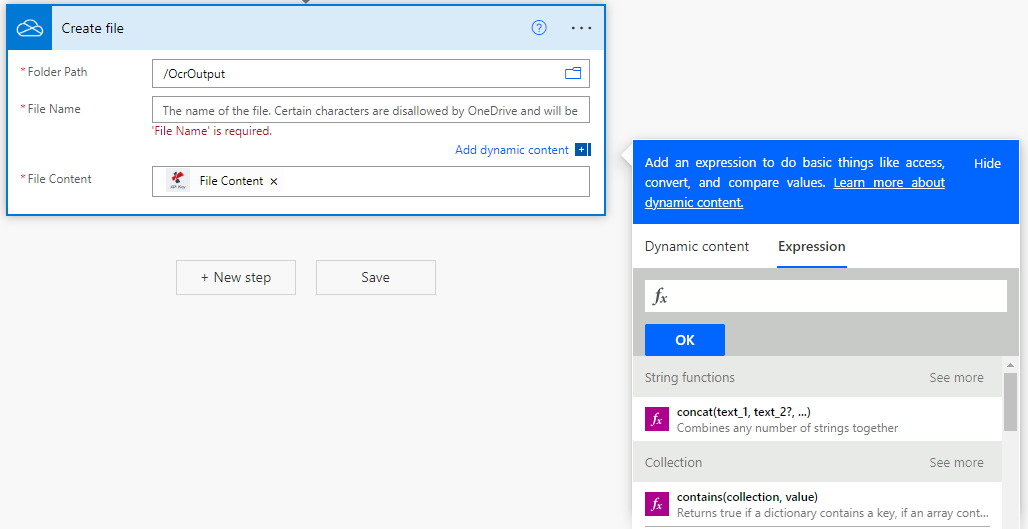
OCR için kullanıma hazır şablonlar
Hızlı bir şekilde başlamanız için, başlamanız için hazır birkaç şablonumuz var.
PDF4me Geliştirici Aboneliği ile PDF OCR iş akışları ve daha harika otomasyon oluşturun ve en önemli şeylere odaklanmak için değerli zamandan tasarruf edin.



